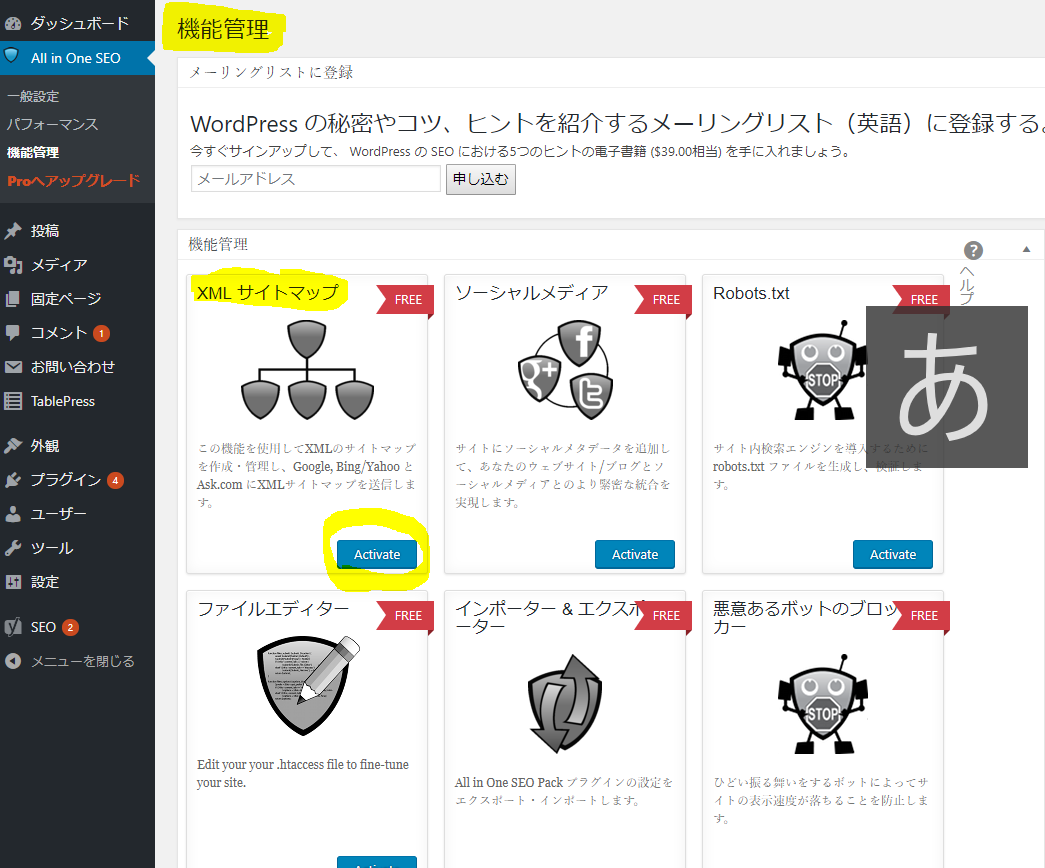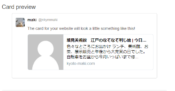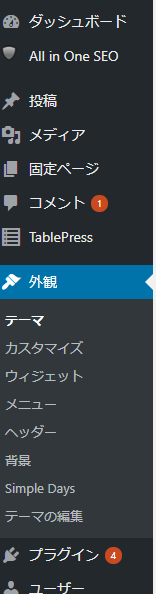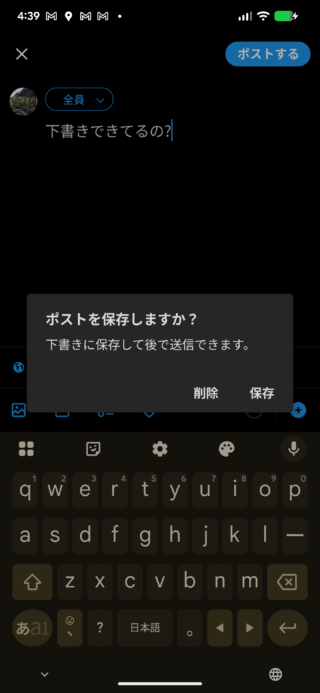Akismetの設定について【2018年09月版】

こんにちは。makiです。
WordPress内のスパム対策してますか?
スパムは世界中からやってきてサイトを攻撃してきます。
もちろんWordPressも例外ではありません。
スパムの中にはのっとっていったり、ウイルスをまき散らしていくものも・・・
マカフィーあるから大丈夫って過信は禁物です。
WordPressに標準装備されているAkismetというプラグインを設定していれば、ほとんど解決してくれます。
備えあれば憂いなしです。
APIキーの取得をすればすぐに利用できますよ。
AkismetのAPIのキー取得方法
Akismetの設定をするには、APIキーが必要になります。
早速、やっていきましょう。
①まずはWordPress管理画面のプラグインを開きます。
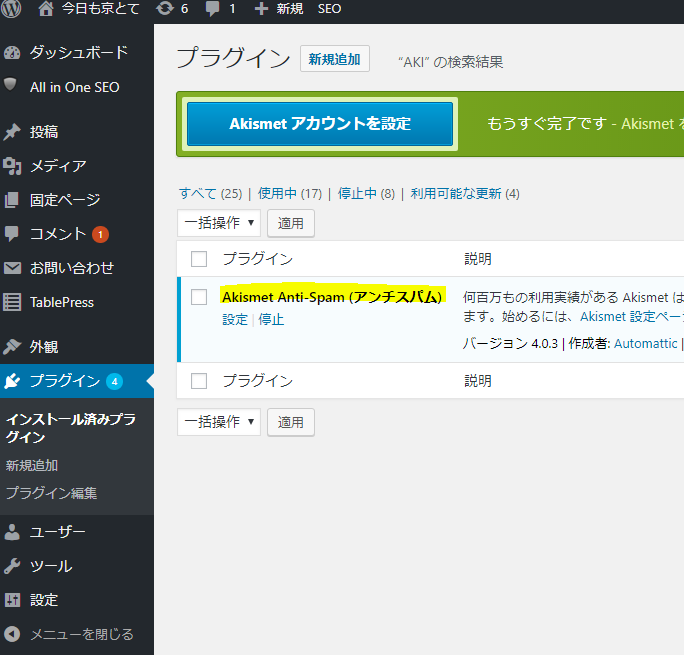
②プラグインに表示されている「Akismet」を有効化
すでに色々入れていて見つけにくければ、右上の検索欄から検索して見つけます。
私は検索して探しました。
入れたばかりであれば、【Akismetを有効化する】をクリックし、有効化します。
すでに有効化していれば、上の画面と同じ表示になっていると思います。
③プラグインのページの上に表示されている、緑の枠で囲まれた「Akismetアカウントを設定」をクリックします。
これです↓

④【A・kis・metを有効化】の【APIキーを取得】をクリック。
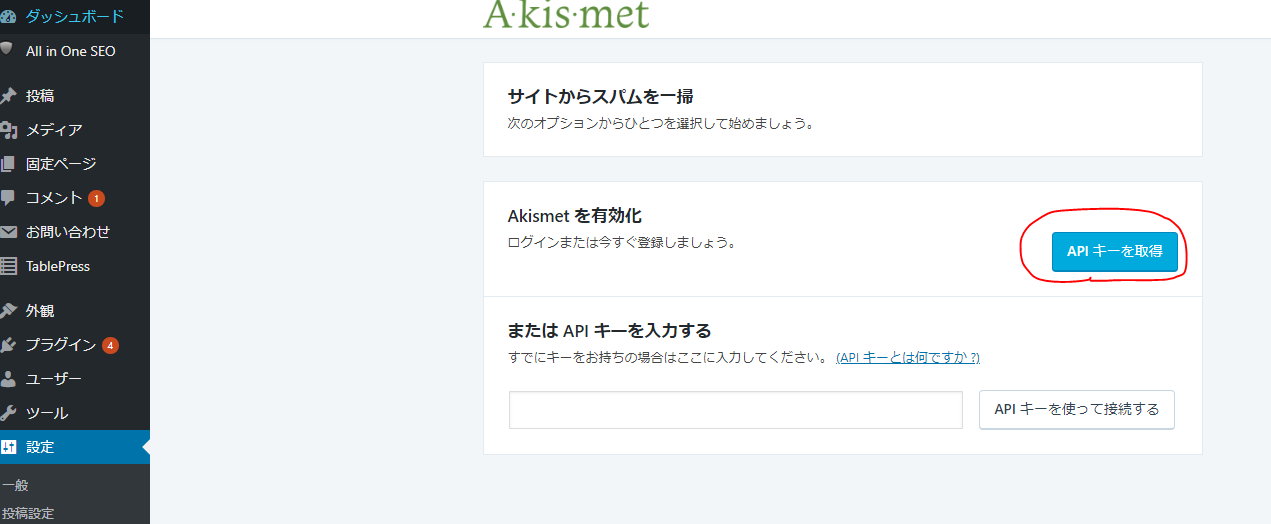
⑤下の画面に切り替わります。
英語表記でビックリするかもしれませんが大丈夫ですよ。
因みにこの下の数字どんどんカウントアップされてました(初見だと及び腰になるなぁ・・・)
赤い線で囲った「ACTIVATE AKISMET」をクリック
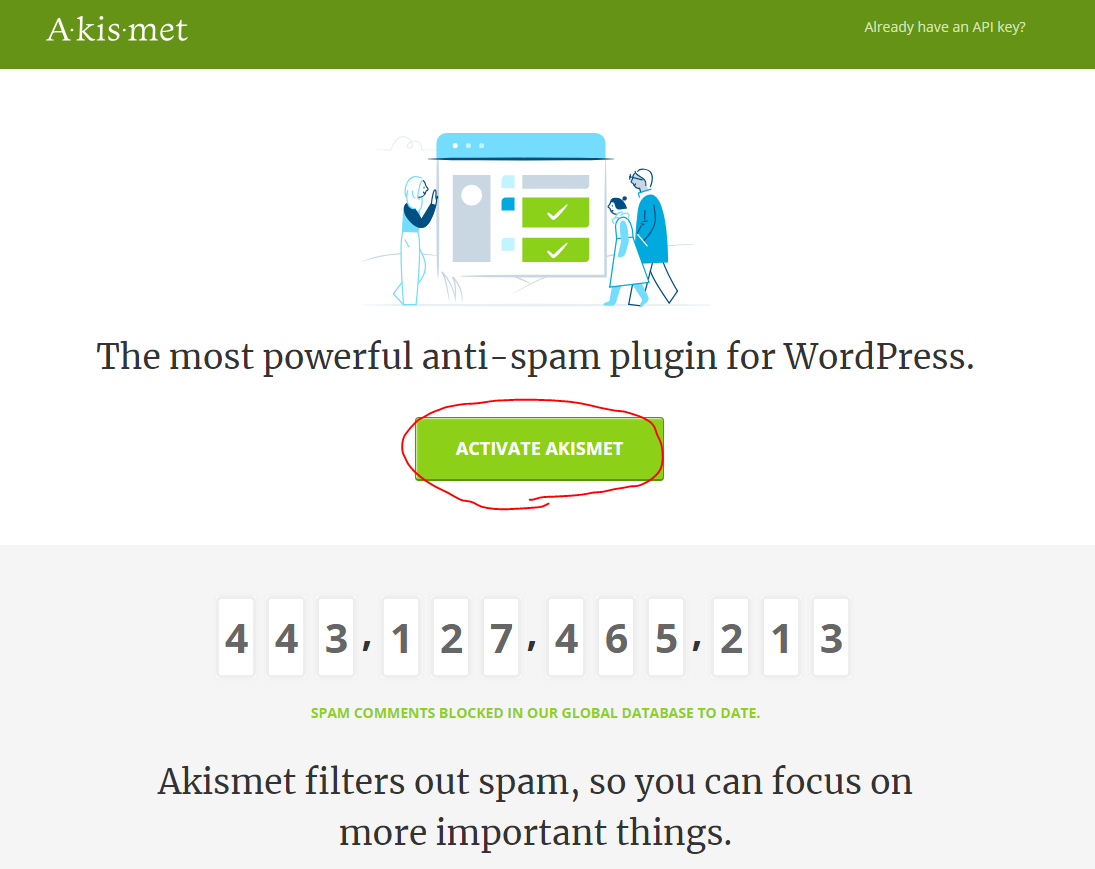
⑥また画面が切り替わります。
日本語入力でも可とありますね。
良かった~。
日本語でokの方は、そのまま×で消してあげてくださいね。
しばらくすると英語にしましょうか?って聞かれますので。
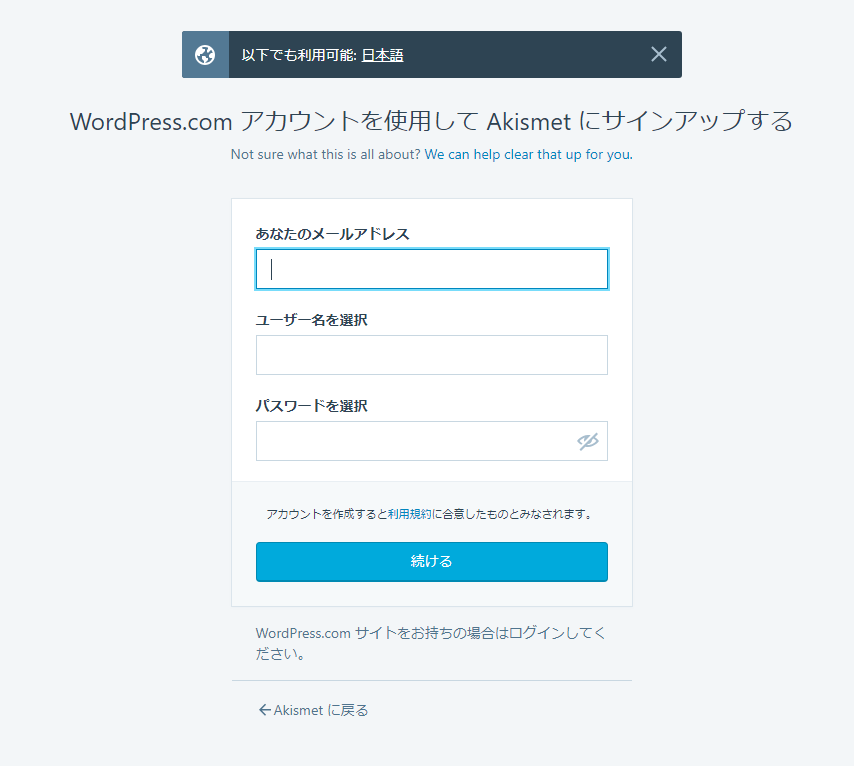
上から順番に、メールアドレス、ユーザー名、パスワードを入力していきます。
ワードプレスのアカウントを使って、とあるのでワードプレスのログインで使用したものを入力しました。
が!!!
登録したもの以外で登録してほしいと言われたのでしぶしぶ別なものにしました。
因みに、そのままワードプレスで登録したもので行ったらまぁ、いけたのですけども
ここで載せたら滅茶苦茶長くなるので余力が残ってたら後日あげたいと思います(たぶん)
入力が終わったら「続ける」をクリック。
⑦ここで料金選択が来ます。
右上の青い塗りつぶしは、皆さんが先ほど登録したメールアドレスが表示されています。
お金かかるの?と思いますがいえいえそんなことありませんよ。
PERSONALはなんとタダ!(色々飛躍してますが・・・)
赤い線で囲ったとこの緑枠「Get personal」をクリック。

⑧ 料金設定をしよう
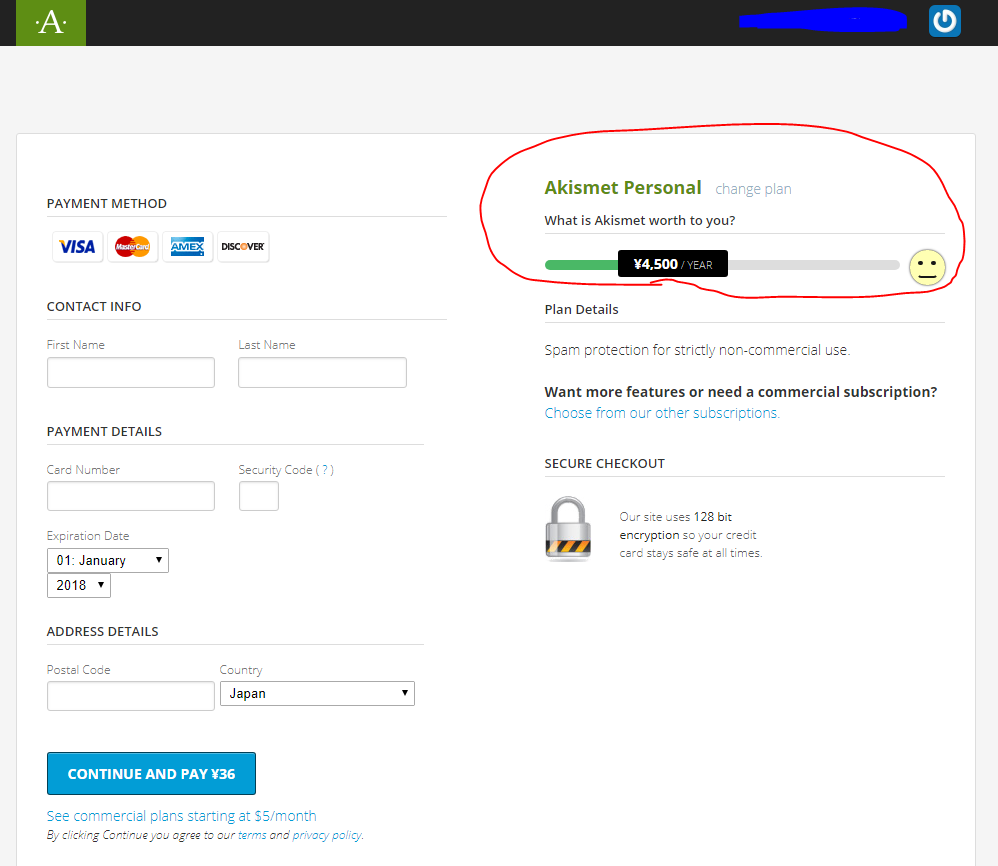
(嘘つき!さっきタダって言ってたやん!)
落ち着いて!
赤い丸の中のスマイル君とお値段は、ドラッグしながら左端へスライドして「¥0」表示にします。
ね?表示が変わったでしょ?
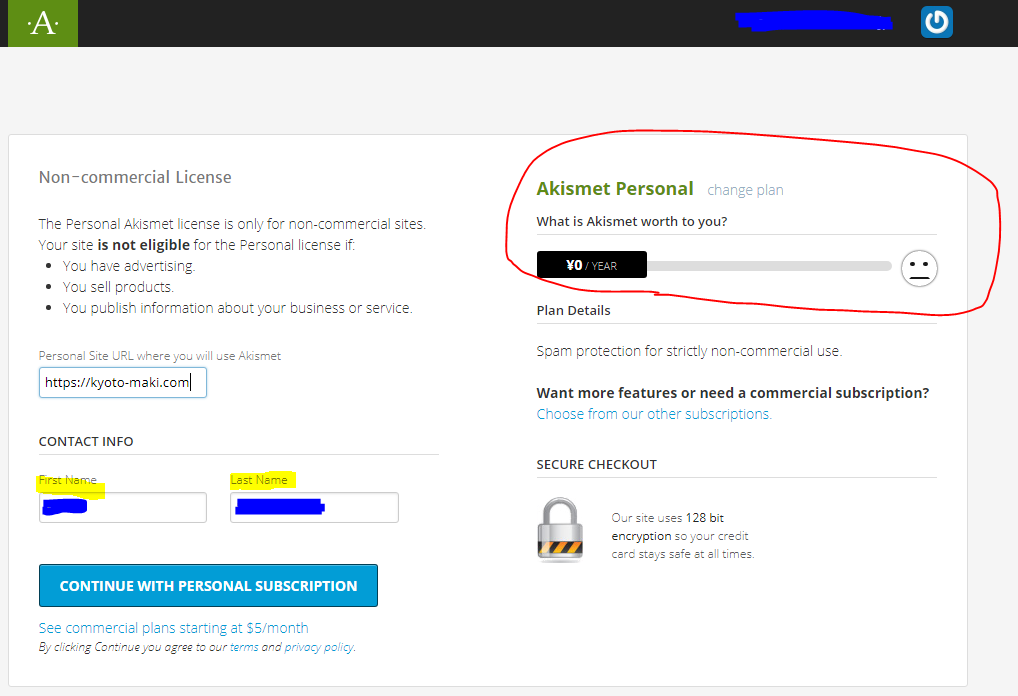
あとは、上の自分の空欄にサイトのURLを貼って
蛍光色で色を付けた「CONTACT INFO」に自分の名前を入力したら
「CONTINUE WITH PERSONAL SUBSCRIPTION」をクリック
⑨そうすると、小ウィンドウが出てきます。
そのまま「Activate This Site」をクリック
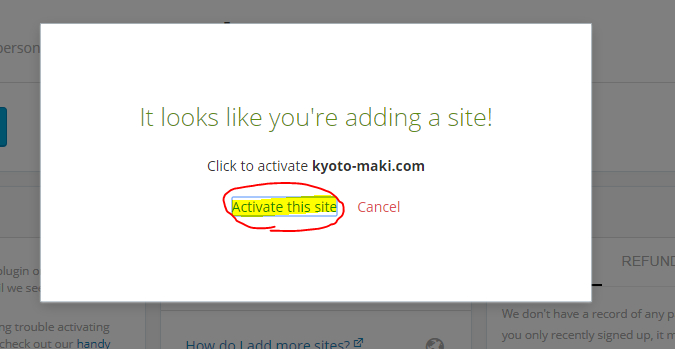
⑩WordPressの画面に戻りAPIキーが自動的に設定されます。
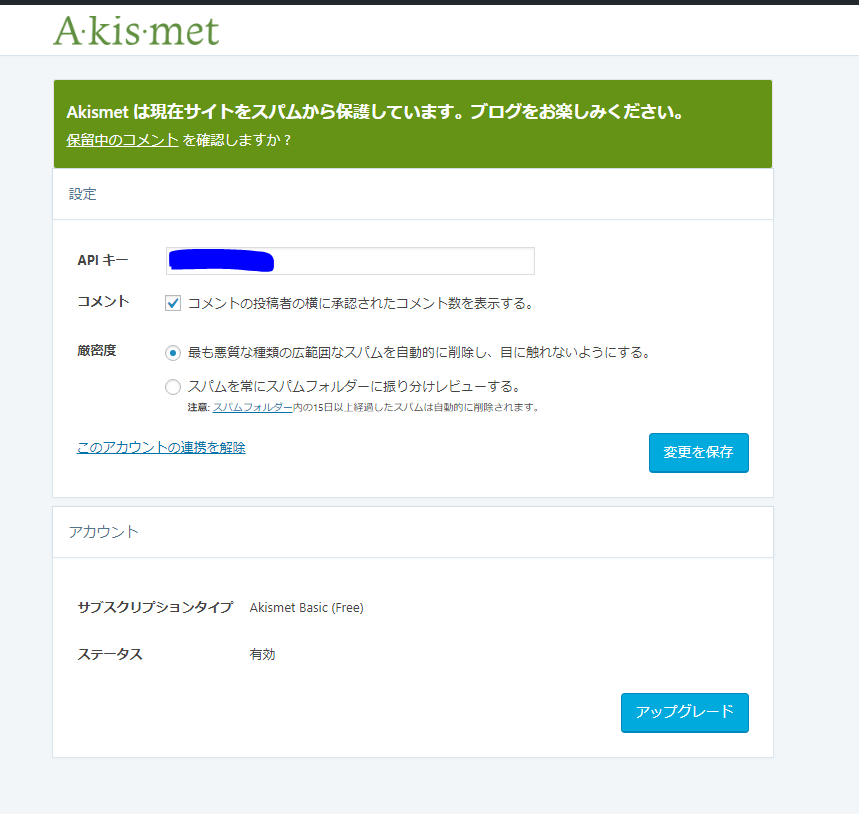
これでAkismetプラグインの利用ができるようになりました。
⑪一応ちゃんとできてるか見に行きましょう。
ダッシュボードの「設定」から、「Akismet Anti-Spam (アンチスパム)」をクリック。
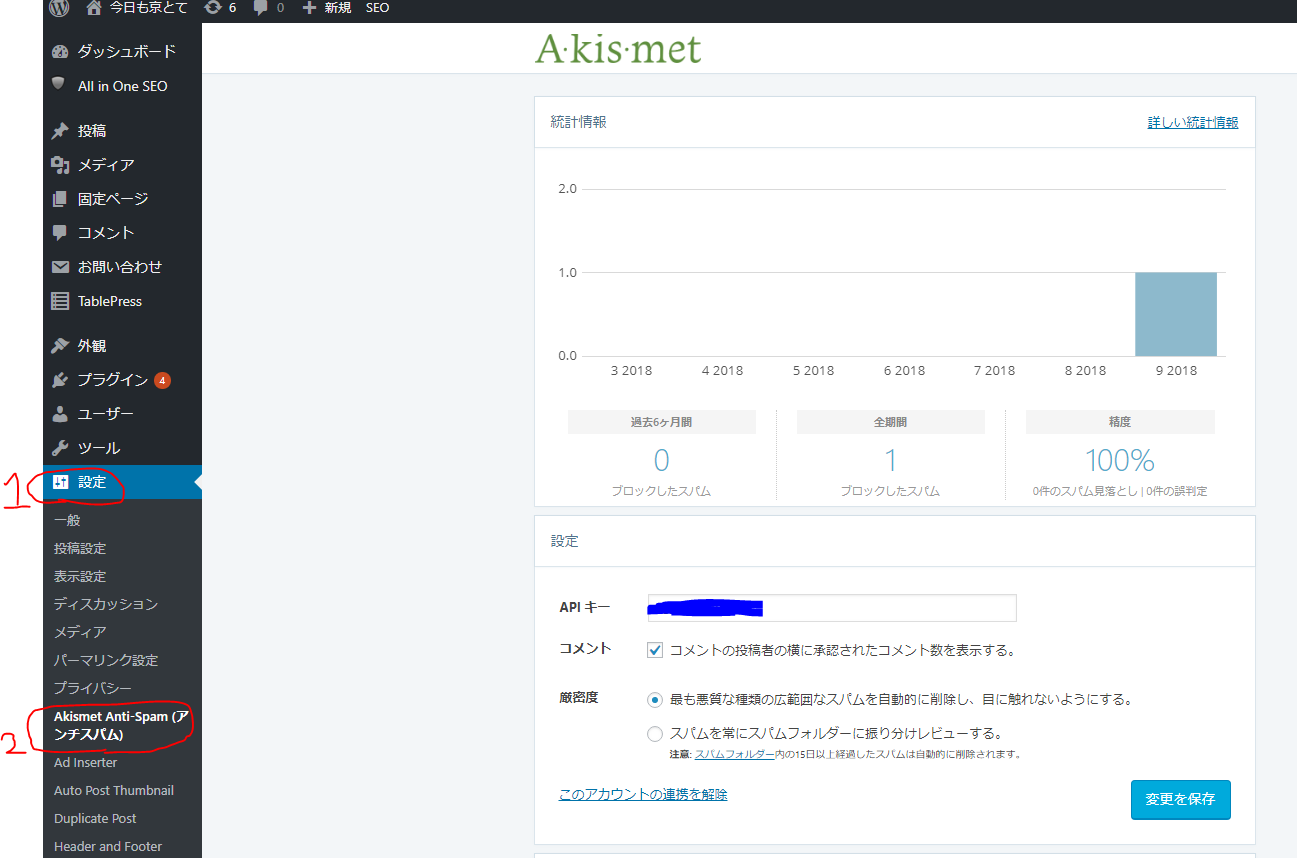
ちゃんとできてるようですね。
先ほどの⑩で見た、「APIキー」が入力されているかチェック。
ちゃんと入っていたら設定完了です。
おめでとう!
これでWordPressに対してのスパムはだいたい防げるようになりましたよ~。
お疲れさまでした。